Win10系统一键启动多个软件的技巧
一般现在使用电脑的用户有很多,而在操作的过程中,用户往往都会使用很多的软件,而这一切的软件一般都会在开机时一个一个的去启动,这样操作就会大大的降低效率,那么有什么方法去提高启动的效率的方法呢?下面,小编就来跟大家分享电脑开机一键启动所有软件方法。
电脑的一些默认操作还是很让人感到尴尬的,我们使用过电脑有深入的用户就知道,电脑在开机的时候,会主动的开启一些软件程序导致电脑启动很慢,而我们需要的软件却没法伴随着开启,那么有木有什么办法可以让一键启动所有软件呢?在此,老司机开车,闲人让道,下面就是电脑开机一键启动所有软件的方法。
一键启动
先找到需要启动的软件的安装目录。在软件桌面图标上点击右键,选择:属性。
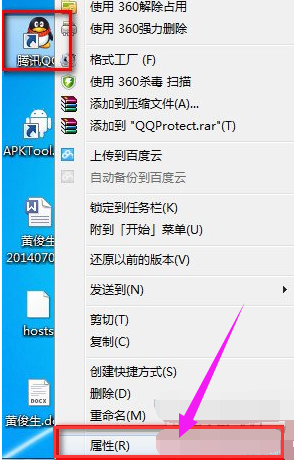
电脑图解详情-1
点击“打开文件位置”
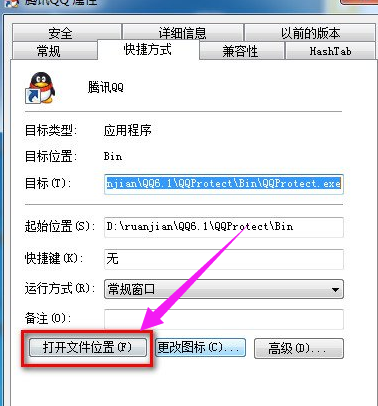
一键启动图解详情-2
打开了文件所在位置,打开运行窗口输入【notepad】打开记事本
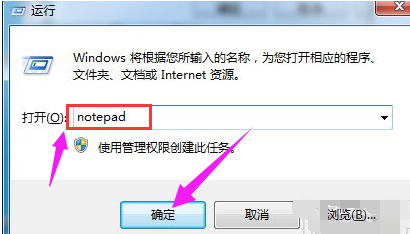
电脑图解详情-3
输入【D:ruanjianQQ6.1QQProtectBinQQProtect.exe】

所有软件 图解详情-4
点击:文件,另存为,文件名输入【一键启动.bat】(注意,文件后缀名一定要是.bat)
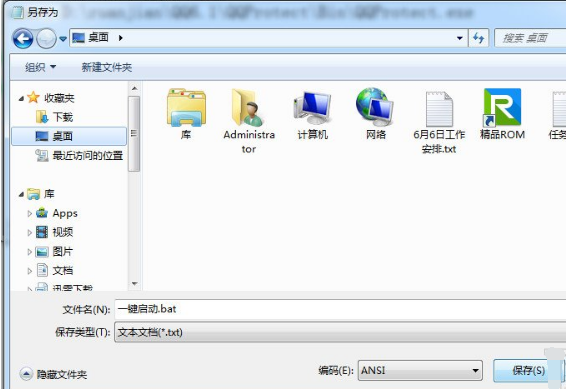
开机图解详情-5
双击【一键启动.bat】就可以打开相应的软件
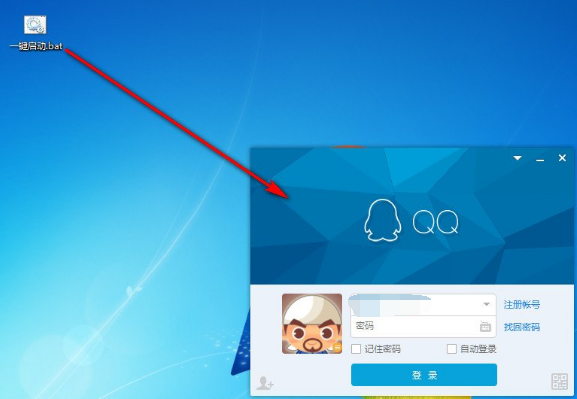
所有软件 图解详情-6
可以点击右键【一键启动.bat】,选择[编辑],修改bat里面的内容
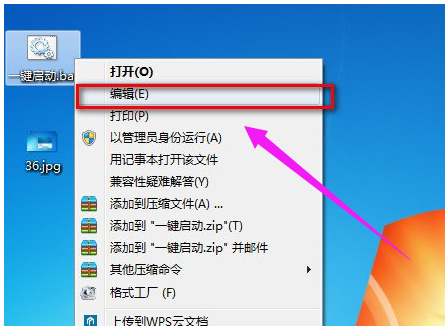
开机图解详情-7
比如添加 start http://www.baidu.com
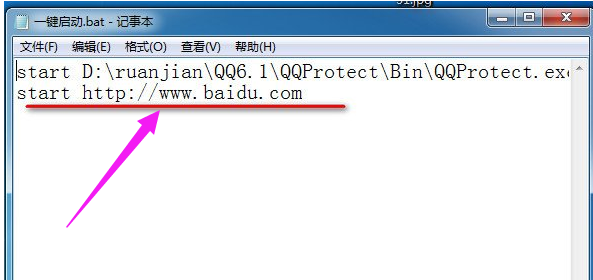
开机图解详情-8
保存后,双击一键启动.bat。就会显示出来的。是不是很简单?

电脑图解详情-9
关于电脑开机一键启动所有软件方法,小编就讲到这里了。










 苏公网安备32032202000432
苏公网安备32032202000432